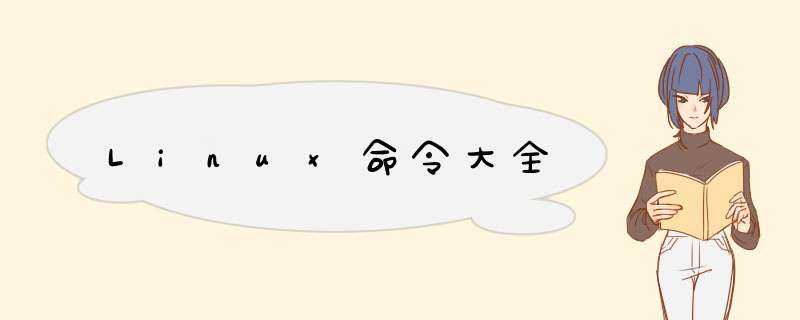
说明:command: 命令名,相应功能的英文单词或单词的缩写 [-options]:选项,可用来对命令进行控制,也可以省略,[]代表可选 parameter1 …:传给命令的参数:可以是零个一个或多个
一般是linux命令自带的帮助信息
如:
man是linux提供的一个手册,包含了绝大部分的命令、函数使用说明
该手册分成很多章节(section),使用man时可以指定不同的章节来浏览。
例:man ls man 2 printf
man中各个section意义如下:
man是按照手册的章节号的顺序进行搜索的。
man设置了如下的功能键:
在敲出命令的前几个字母的同时,按下tab键,系统会自动帮我们补全命令
当系统执行过一些命令后,可按上下键翻看以前的命令,history将执行过的命令列举出来
ls是英文单词list的简写,其功能为列出目录的内容,是用户最常用的命令之一,它类似于DOS下的dir命令。
Linux文件或者目录名称最长可以有265个字符,“.”代表当前目录,“..”代表上一级目录,以“.”开头的文件为隐藏文件,需要用 -a 参数才能显示。
ls常用参数:
Linux允许将命令执行结果重定向到一个文件,本应显示在终端上的内容保存到指定文件中。
如:ls >test.txt ( test.txt 如果不存在,则创建,存在则覆盖其内容 )
注意: >输出重定向会覆盖原来的内容,>>输出重定向则会追加到文件的尾部。
查看内容时,在信息过长无法在一屏上显示时,会出现快速滚屏,使得用户无法看清文件的内容,此时可以使用more命令,每次只显示一页,按下空格键可以显示下一页,按下q键退出显示,按下h键可以获取帮助。
管道:一个命令的输出可以通过管道做为另一个命令的输入。
管道我们可以理解现实生活中的管子,管子的一头塞东西进去,另一头取出来,这里“ | ”的左右分为两端,左端塞东西(写),右端取东西(读)。
clear作用为清除终端上的显示(类似于DOS的cls清屏功能),也可使用快捷键:Ctrl + l ( “l” 为字母 )。
在使用Unix/Linux的时候,经常需要更换工作目录。cd命令可以帮助用户切换工作目录。Linux所有的目录和文件名大小写敏感
cd后面可跟绝对路径,也可以跟相对路径。如果省略目录,则默认切换到当前用户的主目录。
使用pwd命令可以显示当前的工作目录,该命令很简单,直接输入pwd即可,后面不带参数。
通过mkdir命令可以创建一个新的目录。参数-p可递归创建目录。
需要注意的是新建目录的名称不能与当前目录中已有的目录或文件同名,并且目录创建者必须对当前目录具有写权限。
可使用rmdir命令删除一个目录。必须离开目录,并且目录必须为空目录,不然提示删除失败。
可通过rm删除文件或目录。使用rm命令要小心,因为文件删除后不能恢复。为了防止文件误删,可以在rm后使用-i参数以逐个确认要删除的文件。
常用参数及含义如下表所示:
Linux链接文件类似于Windows下的快捷方式。
链接文件分为软链接和硬链接。
软链接:软链接不占用磁盘空间,源文件删除则软链接失效。
硬链接:硬链接只能链接普通文件,不能链接目录。
使用格式:
如果没有-s选项代表建立一个硬链接文件,两个文件占用相同大小的硬盘空间,即使删除了源文件,链接文件还是存在,所以-s选项是更常见的形式。
注意:如果软链接文件和源文件不在同一个目录,源文件要使用绝对路径,不能使用相对路径。
Linux系统中grep命令是一种强大的文本搜索工具,grep允许对文本文件进行模式查找。如果找到匹配模式, grep打印包含模式的所有行。
grep一般格式为:
在grep命令中输入字符串参数时,最好引号或双引号括起来。例如:grep‘a ’1.txt。
常用选项说明:
find命令功能非常强大,通常用来在特定的目录下搜索符合条件的文件,也可以用来搜索特定用户属主的文件。
常用用法:
cp命令的功能是将给出的文件或目录复制到另一个文件或目录中,相当于DOS下的copy命令。
常用选项说明:
用户可以使用mv命令来移动文件或目录,也可以给文件或目录重命名。
常用选项说明:
计算机中的数据经常需要备份,tar是Unix/Linux中最常用的备份工具,此命令可以把一系列文件归档到一个大文件中,也可以把档案文件解开以恢复数据。
tar使用格式 tar [参数] 打包文件名 文件
tar命令很特殊,其参数前面可以使用“-”,也可以不使用。
常用参数:
tar与gzip命令结合使用实现文件打包、压缩。 tar只负责打包文件,但不压缩,用gzip压缩tar打包后的文件,其扩展名一般用xxxx.tar.gz。
gzip使用格式如下:
gzip [选项] 被压缩文件
常用选项:
tar与bzip2命令结合使用实现文件打包、压缩(用法和gzip一样)。
tar只负责打包文件,但不压缩,用bzip2压缩tar打包后的文件,其扩展名一般用xxxx.tar.gz2。
在tar命令中增加一个选项(-j)可以调用bzip2实现了一个压缩的功能,实行一个先打包后压缩的过程。
压缩用法:tar -jcvf 压缩包包名 文件...(tar jcvf bk.tar.bz2 *.c)
解压用法:tar -jxvf 压缩包包名 (tar jxvf bk.tar.bz2)
通过zip压缩文件的目标文件不需要指定扩展名,默认扩展名为zip。
压缩文件:zip [-r] 目标文件(没有扩展名) 源文件
解压文件:unzip -d 解压后目录文件 压缩文件
whoami该命令用户查看当前系统当前账号的用户名。可通过cat /etc/passwd查看系统用户信息。
由于系统管理员通常需要使用多种身份登录系统,例如通常使用普通用户登录系统,然后再以su命令切换到root身份对传统进行管理。这时候就可以使用whoami来查看当前用户的身份。
who命令用于查看当前所有登录系统的用户信息。
常用选项:
如果是图形界面,退出当前终端;
如果是使用ssh远程登录,退出登陆账户;
如果是切换后的登陆用户,退出则返回上一个登陆账号。
在Unix/Linux中添加用户账号可以使用adduser或useradd命令,因为adduser命令是指向useradd命令的一个链接,因此,这两个命令的使用格式完全一样。
useradd命令的使用格式如下:
useradd [参数] 新建用户账号
在Unix/Linux中,超级用户可以使用passwd命令为普通用户设置或修改用户口令。用户也可以直接使用该命令来修改自己的口令,而无需在命令后面使用用户名。
可以通过su命令切换用户,su后面可以加“-”。su和su –命令不同之处在于,su -切换到对应的用户时会将当前的工作目录自动转换到切换后的用户主目录:
注意:如果是ubuntu平台,需要在命令前加“sudo”,如果在某些 *** 作需要管理员才能 *** 作,ubuntu无需切换到root用户即可 *** 作,只需加“sudo”即可。sudo是ubuntu平台下允许系统管理员让普通用户执行一些或者全部的root命令的一个工具,减少了root 用户的登陆和管理时间,提高了安全性。
方法一:
方法二:
groupadd 新建组账号 groupdel 组账号 cat /etc/group 查看用户组
使用方法:usermod -g 用户组 用户名
新创建的用户,默认不能sudo,需要进行一下 *** 作
-g用来制定这个用户默认的用户组
-G一般配合'-a'来完成向其它组添加
chmod 修改文件权限有两种使用格式:字母法与数字法。
字母法:chmod u/g/o/a +/-/= rwx 文件
cal命令用于查看当前日历,-y显示整年日历
设置时间格式(需要管理员权限):
date [MMDDhhmm[[CC]YY][.ss]] +format
CC为年前两位yy为年的后两位,前两位的mm为月,后两位的mm为分钟,dd为天,hh为小时,ss为秒。如: date 010203042016.55。
显示时间格式(date '+%y,%m,%d,%H,%M,%S'):
进程是一个具有一定独立功能的程序,它是 *** 作系统动态执行的基本单元。
ps命令可以查看进程的详细状况,常用选项(选项可以不加“-”)如下:
top命令用来动态显示运行中的进程。top命令能够在运行后,在指定的时间间隔更新显示信息。可以在使用top命令时加上-d 来指定显示信息更新的时间间隔。
在top命令执行后,可以按下按键得到对显示的结果进行排序:
kill命令指定进程号的进程,需要配合 ps 使用。有些进程不能直接杀死,这时候我们需要加一个参数“ -9 ”,“ -9 ” 代表强制结束.
使用格式:
kill [-signal] pid
df命令用于检测文件系统的磁盘空间占用和空余情况,可以显示所有文件系统对节点和磁盘块的使用情况。
du命令用于统计目录或文件所占磁盘空间的大小,该命令的执行结果与df类似,du更侧重于磁盘的使用状况。
du命令的使用格式如下: du [选项] 目录或文件名
1、ls命令 cd /root ls #显示当前目录下所有的非隐藏文件 ls -a #显示当前目录下所有文件,包含隐藏文件 ls -l #显示当前目录下所有的非隐藏文件的详情 ls -al #显示当前目录下所有文件,包含隐藏文件 的详情 ls -lh #以列表形式显示当前目录下所有的非隐藏文件的大小(K M T) ls -alh #以列表形式显示所有文件,包含隐藏文件的文件大小(K M T) 常用的组合: ls ll#等价于 ls -l ls /etc #显示/etc目录下的文件 2:pwd命令用来显示当前所在的路径 绝对路径: 从/目录开始的路径 /root/etc/sysconf/opt/server/data-integration/libswt/win64相对路径: 相对当前的路径 3、mkdir命令 cd /root mkdir mytest #在当前目录创建文件夹 mkdir -p 111/222/333 #一次创建多级文件夹 mkdir /root/mydemo #使用绝对路径来创建 mkdir mydemo2#使用相对对路径来创建 4、rm命令 这个命令既可以删除文件,也可以删除目录 删文件: cd /rootrm a.txt #删除时,会给出提醒确认,输入y删除,n不删除rm -f b.txt #强制删除 等价于 rm -f /root/b.txtrm ../dir2/b.txttouch a.java b.java c.javarm a.java b.java c.java #一次可以删除多个文件rm *.java -fr #可以删除当前目录下的所有.java文件cd dir rm * -fr #删除当前目录的所有内容 删目录: rm -r 111 #删除目录,依次提醒删除rm -rf mytest #强制删除 等价于 rm mytest -fr 常用组合:rm -fr 文件或目录 5、cd命令 cd 命令可以进入一个目录,类似于对windows上的文件夹进行双击 cd #直接cd 可以从任何一个目录回到/root目录 cd /root #进入root目录 cd /opt/server/data-integration/system/ cd .. #回到上一级目录 cd ../.. #回到上上一级目录 cd - #可以在最近的两次目录之间切换 cd /root mdkir dir1 dir2 cd dir1 cd ../dir2 #使用相对路径 /中国/广东省/深圳市/宝安区/留仙二路/78号 6、历史命令和table补全 使用上下方向键可以找出历史命令 table键: cd /opt/ #两次table可以列出/opt目录下所有的文件和子目录cd /opt/s #一次table可以自动补全目录内容,前提是/opt目录下只有一个s开头的目录 7、touch命令 cd /root touch a.java #在当前目录创建a.txt文件 touch b.java c.java #创建多个文件 touch /root/d.java #通过绝对路径创建 8、mv命令移动: 1、mv 文件 目录 #将文件移动到目录中区 cd /root/dir1 touch a.txt mv a.txt /root/dir2 #等价于 mv a.txt ../dir2 2、 mv 目录1 目录2 #将目录1移动到目录2下面(前提是目录2必须存在) cd /root mv dir2 dir1 #将dir2移动到dir1下面 重命名: 1、mv 文件1 文件2 #给文件重命名(文件2不能存在) cd /root mv a.txt aaa.txt #将a.txt 重命名为aaa.txt 2、mv 目录1 目录2 #给目录重命名(目录2不能存在) cd /root mv dir1 dirx #将dir1重命名为dirx 9、cat命令 显示文件内容 cd /root cat user.txt 10、cp命令 复制文件 cd /root cp user.txt user2.txt cp user.txt /opt/ #将当前目录的user.txt 复制到/opt目录,文件名保持不变 cp user.txt /opt.user2.txt #将当前目录的user.txt 复制到/opt目录,文件名改为user2.txt cp /opt/server/data-integration/pan.sh ./ #将指定目录里的文件复制到当前目录(.后边的/可以去掉) cp /opt/server/data-integration/pan.sh ./dirx #将指定目录里的文件复制到当前目录下的dirx目录(.后边的/比可以去掉) cp /opt/server/data-integration/pan.sh /root/dirx #作用同上 11、解压和压缩 Linux的压缩包后缀一般是: .tar.gz 解压:.tar.gz 将snappy-1.1.1.tar.gz上传到/root/dir1目录 tar -zxvf snappy-1.1.1.tar.gz #默认解压到当前目录 tar -xvf snappy-1.1.1.tar.gz #默认解压到当前目录tar -xvf snappy-1.1.1.tar.gz -C /opt #将压缩包解压到/opt目录 .zip格式 unzip mysql-connector-java-8.0.13.zip #默认解压到当前目录 unzip -d /opt mysql-connector-java-8.0.13.zip #解压到指定目录 压缩: .tar.gz tar -czvf snappy-1.1.1.tar.gz snappy-1.1.1 #将snappy-1.1.1文件夹进行打包压缩tar -czvf /root/dir/snappy-1.1.1.tar.gz/opt/server/snappy-1.1.1 .zip格式zip -r mysql-connector-java-8.0.13.zip mysql-connector-java-8.0.13/ 12、find命令 用来实现文件的查找 find / -name 'a.txt' #从/目录开始查找a.txt文件 find / -name 'ins*' #从/目录开始查找以ins开头的文件 find / -type f -size +100M #查找/目录下文件大小大于100M的文件 13、grep命令 grep lang anaconda-ks.cfg #从anaconda-ks.cfg文件中查找包含lang的内容 14、ps命令 ps #查看依赖终端的进程 ps -ef #查看Linux系统中所有的进程 15、kill命令 kill -9 进程的pid #每次启动进程时,pid会发生变化,但是进程运行期间pid不会变化16、管道 | 管道就是把前边命令的结果作为后边命令的输入 ps -ef | grep mysql #查找和mysql相关的进程 ll /etc | grep java #在/etc目录中查找java相关的文件 17、用户的 *** 作用户创建和密码设置 useradd itheima #创建新用户itheima passwd itheima #设置用户itheima密码用户删除 userdel -r itheima #删除用户itheima 18、文件的权限 所属用户:root 文件的创建者 所属用户组: root 和文件创建者在一个组的用户 其他用户: itcast 既不是文件创建者,也和文件创建者不在同一组 r: 可读 w:可写x: 可执行chmod命令:方式1: chmod u+rw a.txt #在所属用户之前的权限基础上添加可读和可写权限chmod u=rw a.txt #将所属用户的权限直接修改为可读,可写chmod +x #给所属用户,所属用户组和其他用户全部加上可执行权限方式2: chmod 777 a.txt #给所有用户加上所有权限19、clear命令 用来清屏 快捷键: ctrl + l 20、history命令 用来查看所有的历史命令21:vi编辑器的使用vi a.txt #打开a.txt文件vim a.txt #vim是vi的增强22、网络管理命令 hostname :查看主机名 修改主机名: /etc/hostname ifconfig :查看ip地址 修改ip地址: /etc/sysconfig/network-scripts/ifcfg-ens33 服务问题: service network restart欢迎分享,转载请注明来源:内存溢出

 微信扫一扫
微信扫一扫
 支付宝扫一扫
支付宝扫一扫
评论列表(0条)